Pokud jste IT expert, víte, že když se oddíl pevného disku nezobrazuje ve Windows 11/10, může to být skutečná bolest. Ale nebojte se, my jsme vám pomohli. V tomto článku vám ukážeme, jak tento problém vyřešit, abyste mohli svůj oddíl pevného disku rychle obnovit a spustit.
Nejprve se podívejme na to, co by mohlo být příčinou tohoto problému. Je možné, že oddíl je jednoduše skrytý. Chcete-li zkontrolovat, zda se jedná o tento případ, otevřete Ovládací panely a přejděte na kartu Zobrazit. Poté klikněte na možnost pro zobrazení skrytých souborů, složek a jednotek. Pokud je zde oddíl uveden, měli byste jej vidět a měli byste k němu bez problémů přistupovat.
plocha kruhu v aplikaci Excel
Pokud oddíl není uveden v Ovládacích panelech, je možné, že byl poškozen. Chcete-li to zkontrolovat, otevřete příkazový řádek a zadejte „chkdsk /r“. To prohledá pevný disk a pokusí se je opravit. Pokud je oddíl skutečně poškozen, mělo by to problém vyřešit a oddíl znovu zviditelnit.
Pokud ani jedno z těchto řešení nefunguje, je možné, že problémem je samotný pevný disk. V takovém případě budete muset požádat o pomoc odborníka. Budou schopni diagnostikovat problém a okamžitě obnovit a spustit váš oddíl pevného disku.
Operační systém Windows umožňuje uživatelům vytvářet různé oddíly na pevném disku. Tyto oddíly pevného disku mohou používat k různým účelům, jako je instalace operačního systému Windows, ukládání dat a podobně. Všechny oddíly, které vytvoříte na pevném disku, jsou viditelné v Průzkumníkovi souborů. Můžete k nim přistupovat otevřením Průzkumníka souborů. Po otevření Průzkumníka souborů někteří uživatelé zjistili, že jim chybí pevný disk. Pokud oddíl pevného disku není v Průzkumníkovi souborů viditelný nebo chybí, nelze k datům na něm uloženým přistupovat, dokud jej znovu nezviditelníte. Pokud váš oddíly pevného disku se nezobrazují ve Windows 11/10 , řešení uvedená v tomto článku vám jistě pomohou problém vyřešit.

Oddíl pevného disku se nezobrazuje ve Windows 11/10
Pokud se z nějakého důvodu váš oddíl pevného disku nezobrazuje ve Windows 11/10, zde je několik tipů, které byste měli dodržovat, abyste tento problém vyřešili.
- Aktualizujte ovladače pevného disku
- Přiřaďte jiné písmeno jednotky
- Spusťte Poradce při potížích s hardwarem a zařízeními
- Podívejte se, zda je oddíl pevného disku skrytý nebo ne
- Zkontrolujte nepřidělené diskové oddíly ve Správě disků.
Pojďme se na všechny tyto opravy podrobně podívat.
1] Aktualizujte ovladače pevného disku
Jednou z možných příčin tohoto problému jsou poškozené nebo zastaralé ovladače pevného disku. Proto vám doporučujeme aktualizovat ovladače pevného disku a zjistit, zda to pomůže. Chcete-li to provést, stáhněte si nejnovější ovladač pevného disku z webu výrobce a nainstalujte jej ručně do systému.
To by mělo problém vyřešit.
2] Přiřaďte jiné písmeno jednotky
Pokud písmeno jednotky není přiřazeno oddílu pevného disku, systém Windows jej v Průzkumníku souborů nezobrazí. Otevřete Správa zařízení a zjistěte, zda je tomuto oddílu přiřazeno písmeno jednotky. Upozorňujeme, že toto řešení nefunguje, pokud máte nepřidělený oddíl.
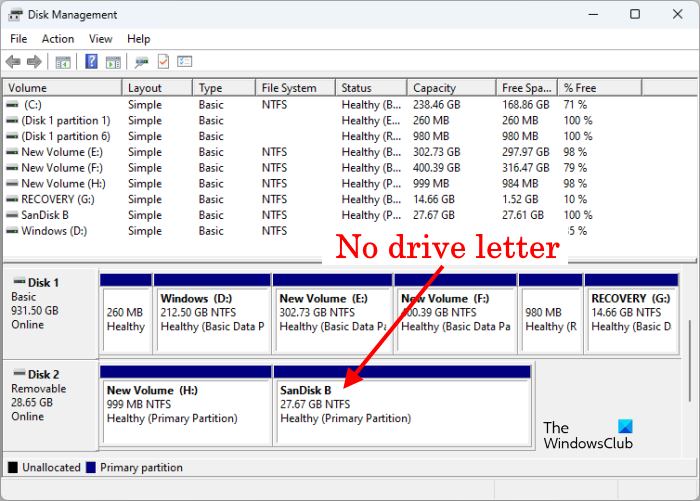
funkce Microsoft Office 2016
Pokud vám Správa disků zobrazí oddíl pevného disku bez písmene jednotky, jak je znázorněno na snímku obrazovky výše, přiřaďte nové písmeno jednotky podle následujících kroků.
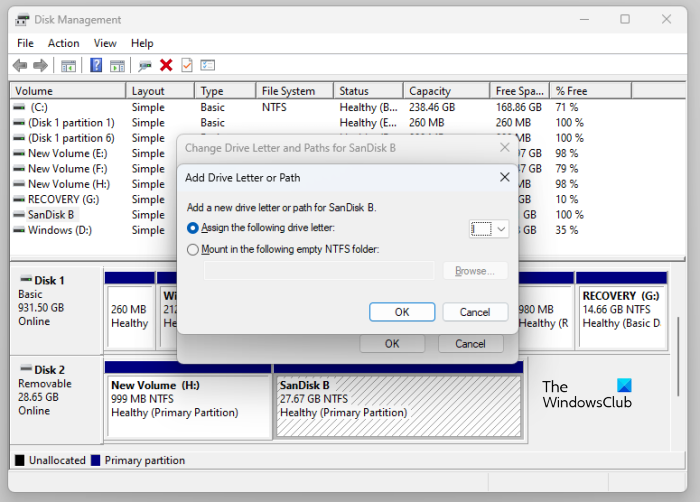
- Klepněte pravým tlačítkem myši na oddíl pevného disku a vyberte Změňte písmeno jednotky a cesty .
- Klikněte Přidat .
- Vybrat Přiřaďte další písmeno jednotky a z rozevíracího seznamu vyberte písmeno jednotky.
- Klikněte POKUTA .
Nyní otevřete Průzkumník souborů a uvidíte tam oddíl pevného disku. Pokud ne, klikněte pravým tlačítkem a vyberte Obnovit . Ve Windows 11 klikněte pravým tlačítkem a vyberte „ Zobrazit další možnosti > Obnovit ».
3] Spusťte Poradce při potížích s hardwarem a zařízeními
Nástroj pro odstraňování problémů s hardwarem a zařízeními je automatický nástroj, který uživatelům pomáhá řešit problémy související s hardwarem (pokud je to možné). Oddíly pevného disku se nezobrazují. Problém tedy může vyřešit spuštění Poradce při potížích s hardwarem a zařízeními. Tento nástroj pro odstraňování problémů není k dispozici v nastavení systému Windows 11/10. V příkazovém řádku správce tedy musíte spustit následující příkaz:
|_+_|4] Podívejte se, zda je oddíl pevného disku skrytý nebo ne
Windows 11/10 umožňuje uživatelům skrýt konkrétní nebo všechny oddíly pevného disku. Můžete to provést konfigurací nastavení místních zásad skupiny (ne pro uživatele Windows 11/10 Home edition) a úpravou registru Windows. Pokud máte sdílený počítač a všichni členové vaší rodiny mají přístup k účtu správce ve vašem systému, jeden z nich může mít skryté oddíly pevného disku úpravou nastavení zásad místní skupiny nebo úpravou registru.
Otevřete Editor místních zásad skupiny a přejděte na následující cestu:
|_+_|Hledat ' Skrýt zadané jednotky ve složce Tento počítač ' na pravé straně. Pokud se ukáže Založit , dvakrát na něj klikněte a vyberte Nenastaveno . Po tomto kliknutí Aplikovat a poté klikněte POKUTA .
naplánovat skript v prostředí PowerShell
Chcete-li totéž zkontrolovat v registru systému Windows, otevřete Editor registru a přejděte na následující cestu. Před pokračováním se doporučuje vytvořit bod obnovení systému a také zálohovat registr.
|_+_| 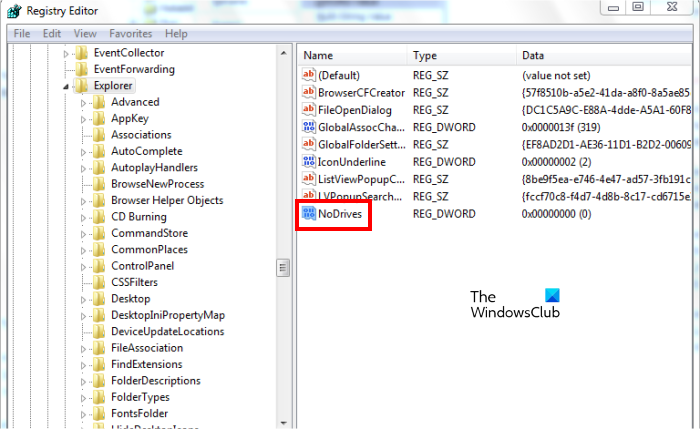
Ujistěte se, že si vyberete Výzkumník klíč na levé straně. Hledat NoDrives Hodnota na pravé straně. Pokud existuje hodnota, odstraňte ji.
Po dokončení výše uvedených kroků restartujte počítač. Po restartování počítače uvidíte skryté oddíly pevného disku v Průzkumníku souborů.
5] Zkontrolujte nepřidělené diskové oddíly ve Správě disků.
Nepřidělený oddíl znamená, že na pevném disku nebylo přiděleno žádné místo. Někteří dotčení uživatelé hlásí, že na jejich pevných discích bylo nepřidělené místo. Měli byste to také zkontrolovat. Následující kroky vám s tím pomohou:
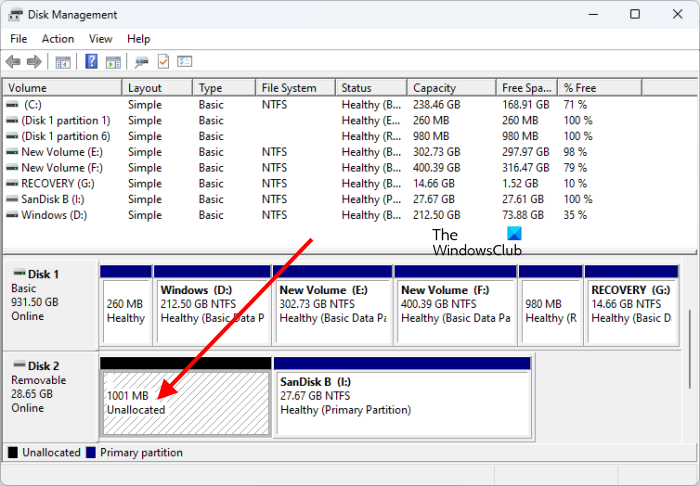
- klikněte Vítězství + X a vyberte Správa disků. Případně zadejte diskmgmt.msc v poli Spustit otevřete Správa disků.
- Uvidíte nepřidělené místo na pevném disku (pokud existuje).
Nepřidělené oddíly pevného disku se v Průzkumníkovi nezobrazí, dokud není vytvořen nový svazek. Problémy mohou nastat kdykoli. Proto se vždy doporučuje zálohovat data na externí paměťové zařízení. Pokud jste si data nezálohovali, stále můžete opravit nepřidělený oddíl pevného disku bez ztráty dat.
Pokud žádné z výše uvedených řešení problém nevyřešilo, musíte naformátovat oddíl pevného disku a vytvořit na něm nový jednoduchý svazek, aby se znovu objevil v Průzkumníkovi souborů. Pokud je oddíl pevného disku zobrazen jako Nepřidělený, můžete jej naformátovat při vytváření nového jednoduchého svazku. Následující kroky vám s tím pomohou:
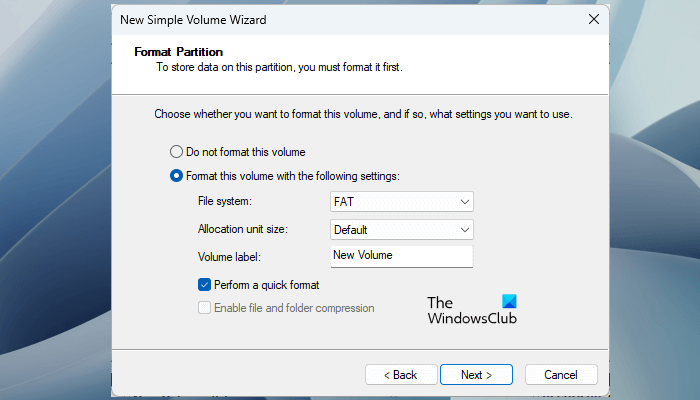
- Klepněte pravým tlačítkem myši na nepřidělený oddíl a vyberte Nový jednoduchý svazek .
- Otevře se Průvodce novým jednoduchým svazkem. Klikněte další .
- Zadejte velikost do požadovaného pole nebo ponechte výchozí hodnotu.
- Klikněte další .
- Přiřaďte nové písmeno jednotky a klikněte další .
- Na další obrazovce vyberte Naformátujte tento svazek pomocí následujících nastavení .
- Vyberte Souborový systém a klikněte další .
- Nyní klikněte Konec .
Číst : Co dělat, pokud data smazal samotný pevný disk.
Jak zobrazit oddíly ve Windows 11?
Všechny oddíly pevného disku dostupné uživatelům se zobrazí v Průzkumníku souborů. Existují však další oddíly, které zůstávají v Průzkumníku souborů skryté, protože nemají písmeno jednotky. Tyto oddíly zahrnují systémově vyhrazený oddíl, oddíl EFI, oddíl pro obnovení atd. Chcete-li zobrazit všechny oddíly na pevném disku (discích) ve Windows 11, musíte otevřít aplikaci Správa disků.
Jak zviditelnit diskový oddíl?
Oddíl pevného disku zůstane skrytý v následujících dvou případech:
- Když není přiděleno místo na oddílu.
- Pokud oddíl nemá přiřazeno písmeno jednotky.
Chcete-li zviditelnit oddíl pevného disku v Průzkumníkovi souborů, musíte otevřít aplikaci Správa disků a zjistit, který ze dvou výše uvedených případů je správný. Pokud není místo na oddílu přiděleno, vytvořte nový jednoduchý svazek, aby byl viditelný v Průzkumníkovi souborů. Tento proces vyžaduje naformátování oddílu pevného disku.
rozmazaná kancelář
Pokud máte data na oddílu pevného disku, ale Správa disků zobrazuje jeho místo jako nepřidělené, nemůžete použít výše uvedenou metodu, protože smaže všechna data na oddílu pevného disku. Chcete-li se s takovou situací vypořádat, můžete použít jiné metody k opravě nepřiděleného místa na oddílu pevného disku, aniž byste smazali data na něm uložená. O této metodě jsme hovořili dříve v tomto článku.
Pokud oddíl nemá přiřazeno písmeno jednotky, přiřaďte nové písmeno jednotky pomocí aplikace Správa disků. Po přiřazení nového písmene jednotky postiženému oddílu se toto písmeno zobrazí v Průzkumníkovi.
Mezi další příčiny chybějících nebo skrytých oddílů pevného disku patří chyby pevného disku, zastaralé nebo poškozené ovladače pevného disku a napadení viry. V takové situaci spusťte kontrolu chkdsk, antivirovou kontrolu a aktualizujte ovladače pevného disku.
Přečtěte si více : Jak zrychlit pevný disk a zlepšit výkon ve Windows.















